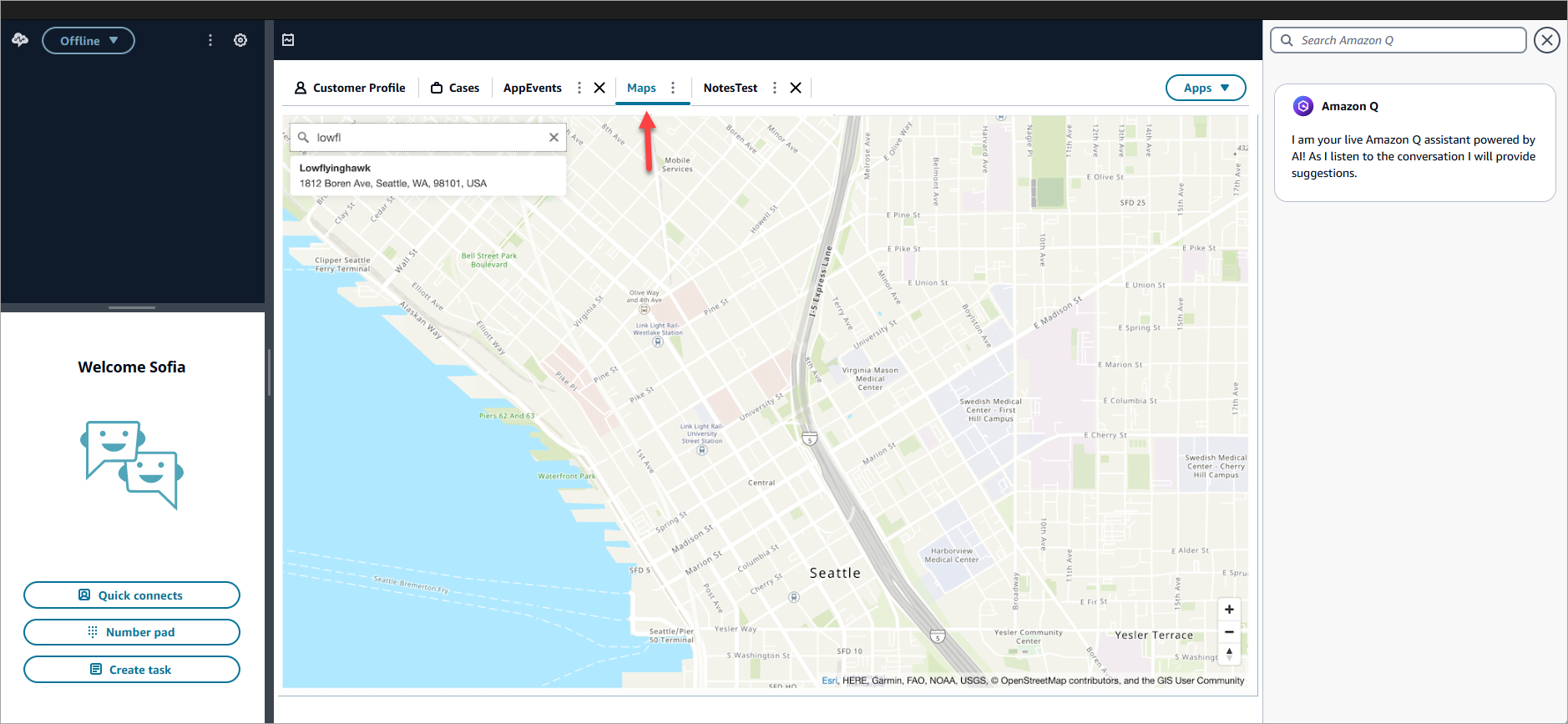As traduções são geradas por tradução automática. Em caso de conflito entre o conteúdo da tradução e da versão original em inglês, a versão em inglês prevalecerá.
Acessar aplicações de terceiros no espaço de trabalho do atendente do Amazon Connect
O que é importante saber
-
Em 22 de julho de 2024, o Google anunciou
que não planeja mais descontinuar os cookies de terceiros e, em vez disso, fornecer um mecanismo de aceitação para descontinuar os cookies de terceiros. Optar pela descontinuação de uso de cookies de terceiros pode afetar a experiência de aplicações de terceiros. Se você estiver usando aplicações de terceiros no espaço de trabalho Atendente do Amazon Connect no navegador Chrome, será recomendável: -
Solução temporária: atualize as políticas do Chrome Enterprise
). Você pode definir a política BlockThirdPartyCookiescomo falsa e proteger a experiência do agente contra impactos imediatos devido à suspensão de uso de cookies 3P. -
Solução permanente: recomendamos que os desenvolvedores de aplicações sigam as melhores práticas
que continuarão transmitindo cookies de terceiros.
-
-
Você deve ter integrado a aplicação e o atendente deve ter acesso à aplicação usando perfis de segurança. O atendente também deve ter acesso ao CCP para que o inicializador de aplicações apareça.
Usar o inicializador de aplicações para acessar aplicações de terceiros
Os atendentes podem acessar aplicações de terceiros no espaço de trabalho do atendente usando o inicializador de aplicações, conforme mostrado na imagem a seguir. O inicializador de aplicações é exibido no espaço de trabalho do atendente após você ter integrado com sucesso a aplicação de terceiros.
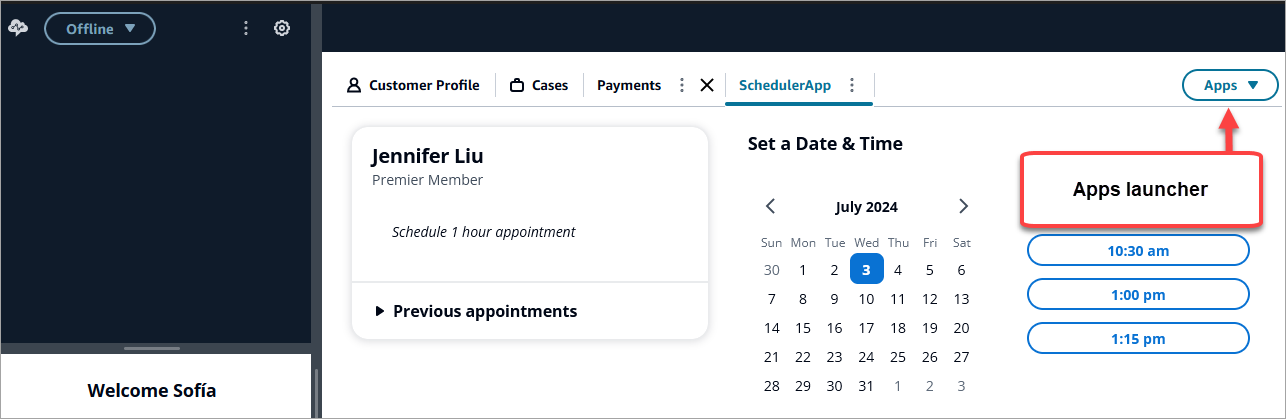
O inicializador de aplicações mostra uma lista de aplicações às quais o atendente tem acesso.
O atendente pode iniciar aplicações quando não tiver contatos (está no estado ocioso) ou quando estiver em um contato (chamada, chat ou tarefa). Depois que uma aplicação for aberta para determinado contato, ela permanece aberta até que o contato seja encerrado.
Permissões de perfil de segurança necessárias para acessar aplicações de terceiros
Os atendentes precisam ter as seguintes permissões de perfis de segurança para acessar aplicações de terceiros:
-
Painel de controle do contato (CCP) - Acessar o CCP
-
Acesso a pelo menos uma aplicação de terceiros: ela aparece na página do perfil de segurança após a integração bem-sucedida da aplicação de terceiros.
Fixar aplicações no espaço de trabalho do atendente
Os atendentes podem fixar uma aplicação como aberta. Na guia aplicações, clique no ícone Mais e selecione Fixar guia, conforme mostrado na imagem a seguir.
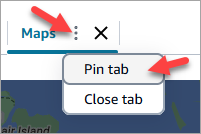
Depois que uma aplicação é fixada, ela permanece aberta no estado ocioso e é aberta em pop-up para todos os contatos que chegam. A aplicação permanece fixada para o usuário e navegador até que o usuário limpe os cookies no navegador.
Um atendente pode desafixar a guia se não quiser que a aplicação permaneça sempre aberta e poderá abrir e fechar a aplicação conforme necessário.
Exemplos de aplicações fixadas no espaço de trabalho do atendente
A imagem a seguir mostra um exemplo de um aplicativo de terceiros chamado NoteTest que está fixado no espaço de trabalho do agente.
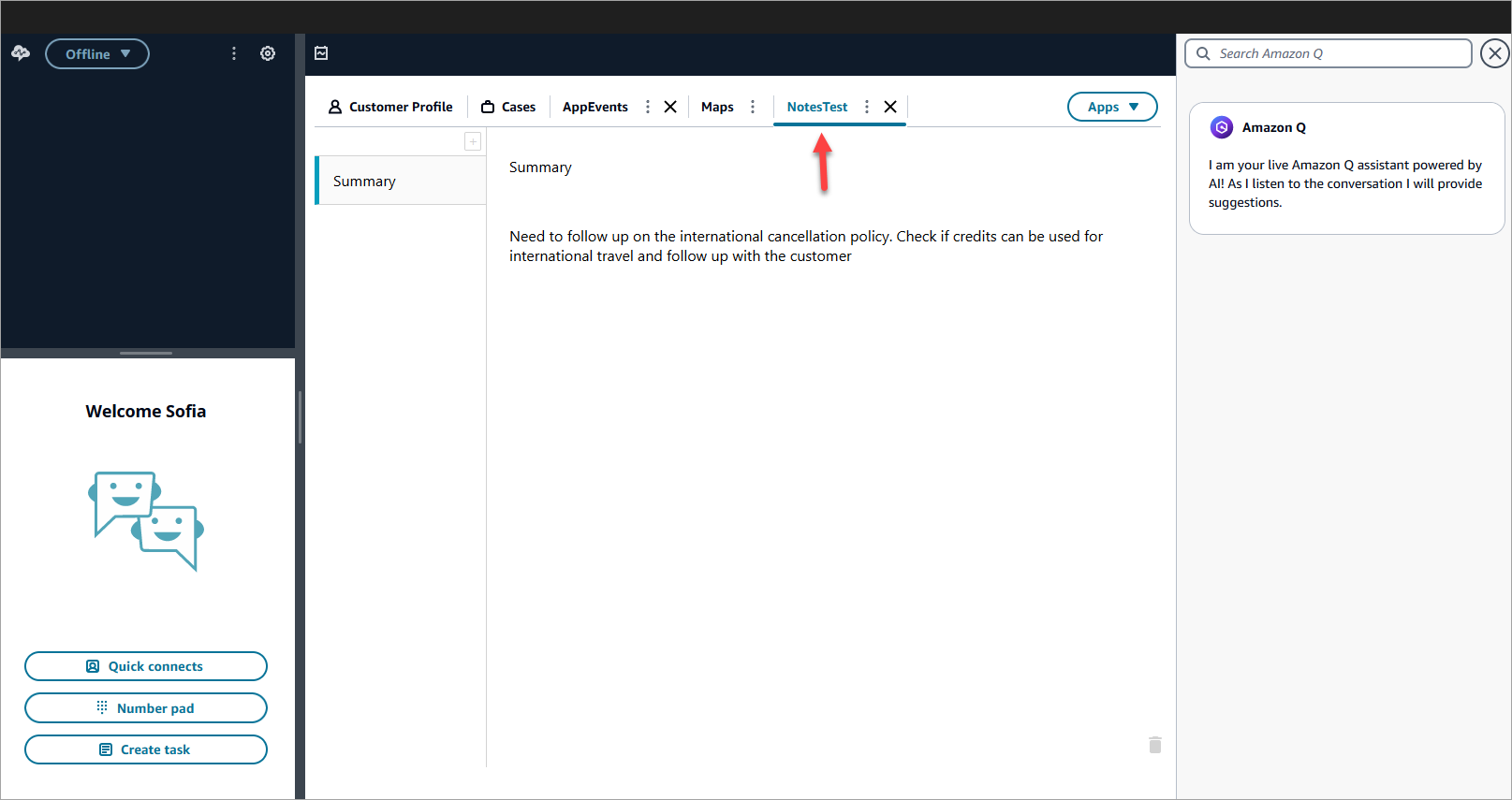
A imagem a seguir mostra um exemplo de uma aplicação de terceiros chamada Maps que está fixada no espaço de trabalho do atendente.